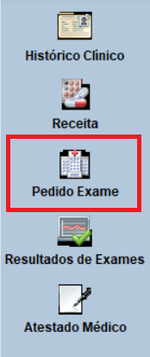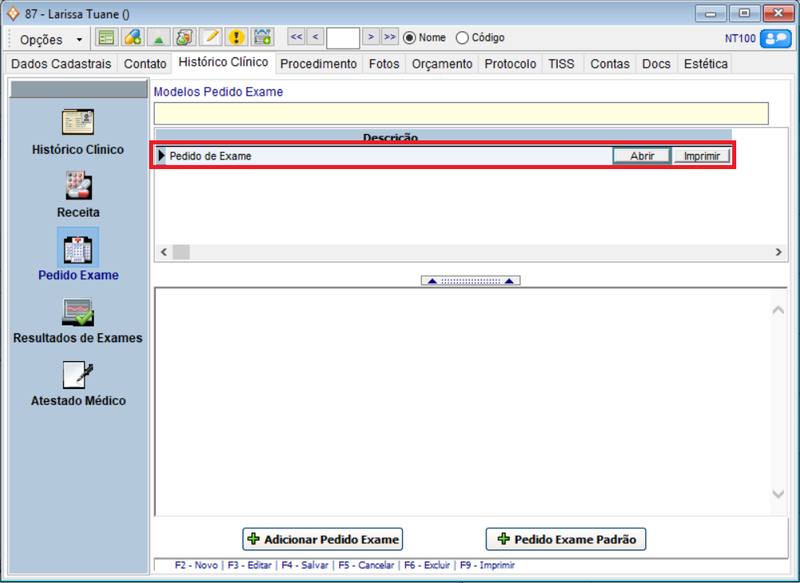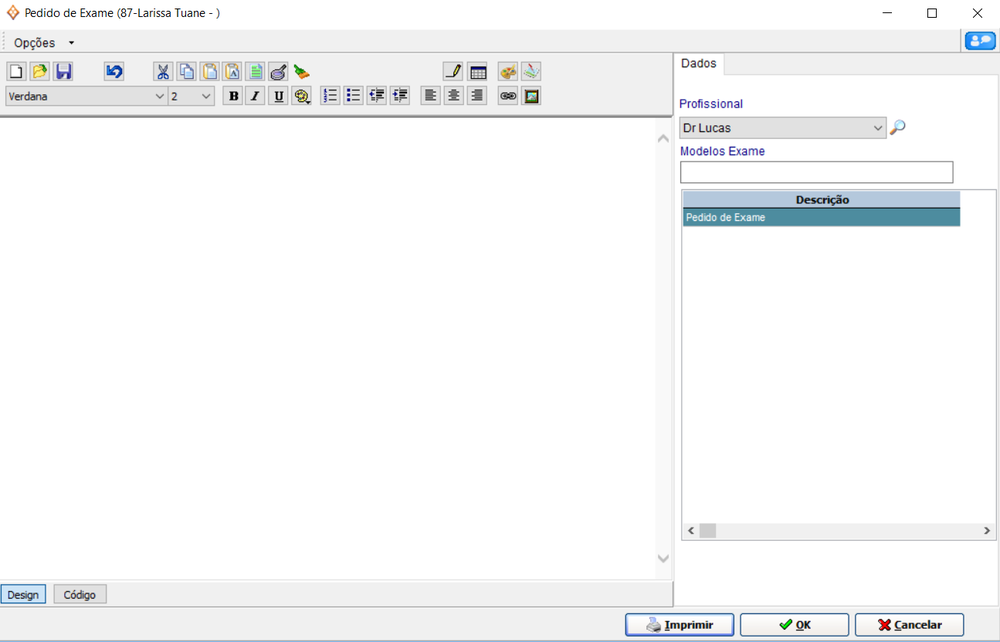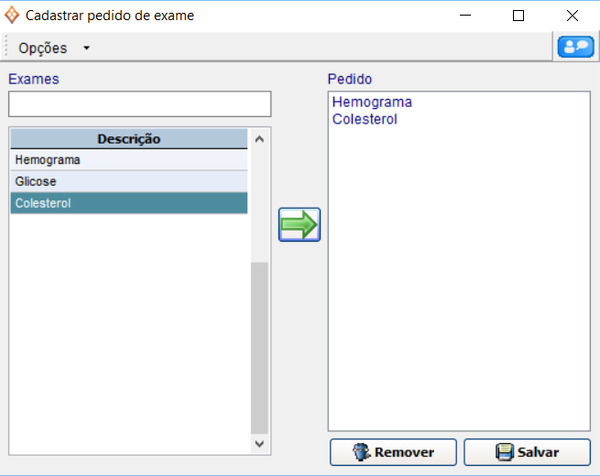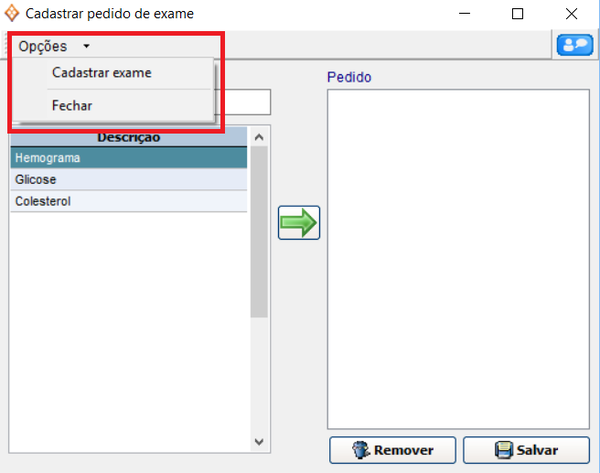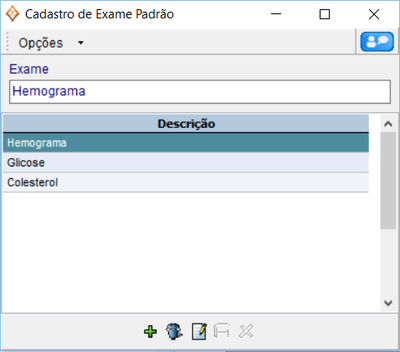Fazer um Pedido de Exame
Índice
Pedido de Exame
Para salvar um pedido de exame na ficha de um paciente precisa:
- Localizar a ficha do paciente.
![]() Como localizar pacientes. Veja em: Criar Atalhos
Como localizar pacientes. Veja em: Criar Atalhos
- Clicar na aba Histórico Clínico.
- Clicar no quadro Pedido de Exame.
Com Modelo
Os modelos cadastrados no sistema já aparecem nessa tela.
Com isso é possível Abrir para editar o modelo antes de salvar(OK) ou Imprimir sem fazer nenhuma alteração.
![]() Como cadastrar modelos de texto. Veja em: Criar Atalhos
Como cadastrar modelos de texto. Veja em: Criar Atalhos
Adicionar Pedido Exame
Clicando em Adicionar Pedido Exame abrirá uma nova janela onde será possível digitar um novo pedido de exame.
Seus modelos de pedidos de exame também aparecem no lado direito da tela. Basta clicar duas vezes que o modelo será adicionado ao seu texto atual.
Pedido Exame Padrão
o Pedido Exame Padrão é uma outra forma de montar seu pedido, nele o sistema mostrará as opções de exames cadastrados. Basta selecionar o exame e clicar em ![]() para adicionar ao seu pedido.
para adicionar ao seu pedido.
Cadastrar Exames
Para cadastrar os exames é só ir em:
Opções -> Cadastrar Exame